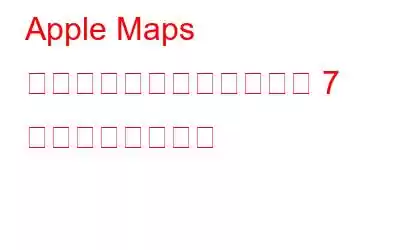私たちは皆、Apple Maps に精通していますよね?そうですね、Google マップが常に強力な競争相手であることは承知しています。しかし明るい面も見てみましょう。Apple マップは時間の経過とともに大幅に進化し、大幅に改善されました。これには、ナビゲーションをはるかに簡単にする便利な機能がたくさんあります。これが Apple のデバイスのデフォルトのナビゲーション アプリであるのには理由があります。
それでは、Apple Maps のヒントとコツをいくつか見てみましょう。生活が楽になります!
1.検索の強化
これについてはあまり知られていませんが、Apple Maps Nearby 機能を使用すると、ワンタップで場所を検索できます。位置情報サービスを有効にするには、検索バーをタップします。人気、レストラン、食料品店、ファストフードなど、いくつかの分類で近くのスポットが表示されます。同様に、右にスワイプして編集に進み、緑色のプラス記号をタップして「近く」をデバイスに追加することもできます。
必読: Apple Watch のペアリングを解除してリセットする方法
2.ピンをドロップしてください
今週末、友達が何人か遊びに来ますか?まず、Apple Maps Pins を使用できます。同様に、ピンを使用して、道順が必要な目的地をマークすることもできます。 Apple Map にピンをドロップするには、長押しして「ピンをドロップ」を選択します。別のスティックを作成するときは、お気に入りに追加したり、既存の連絡先に追加したり、単に新しい連絡先を作成したりすることができます。クールですね?
3.交通手段をカスタマイズする
電車よりもバスの方が好きですか?選択はあなた次第です! [設定] > [マップ] にアクセスすると、車、散歩、または公共交通機関のルート案内が必要かどうかを選択できます。同様に、これを利用して、有料道路や高速道路を避けたり、フェリーの代わりにバスに乗るかどうかを選択したりできます。
4. Maps Extensions
Apple Maps と連携して動作する iOS アプリケーションがあります。たとえば、OpenTable 予約アプリケーションを使用しているとします。次に、[設定] > [マップ] に移動し、[拡張機能] で OpenTable を有効にします。現在、レストランや飲食店をスキャンすると、そこに Apple マップ アプリで予約のオプションが表示されます。
必読: Apple ID に関連付けられたメール ID を変更する方法
5。レビュー情報などの表示
Apple マップを使用すると、特定の場所のレビュー情報を表示できることをご存知ですか?ビジネスを探すには、検索バーを上にスワイプすると、それぞれの情報がすべて表示されます メーション、写真、アンケート、関心のある連絡先など。いくつかのエリアでは、写真を追加することもできます。
6.近くの交通状況を確認する
周囲のリアルタイムの交通状況を調べるには、「i」をタップし、その後「交通」切り替えがオンになっていることを確認します。近くにアクティビティがある場合は、オレンジと赤の線が表示されます。オレンジ色の線は中程度の動きを示し、赤い線は一時停止と停止を繰り返す交通を示します。
7. Siri に道を尋ねる
Siri に最寄りのスーパーマーケット、最寄りのハンバーガー店に連れて行ってもらう、または家に連れて行ってもらうようリクエストすることもできます。 iPhone のホームボタンを長押しするか、Hey Siri を有効にしている場合は Hey Siri と言い、速いビープ音が 2 回聞こえるまで押し続け、その後、Siri に行き先を伝えると、あとは休みます。
8.ロケーション履歴をクリアする
Apple マップに現在地を監視されたくない場合は、簡単に実行できます。 [設定] に移動し、[プライバシー]、[位置情報サービス] の順に選択します。旅行履歴を表示するには、[システム サービス] を選択し、[よく使う場所] をタップします。下部にある [履歴を消去] をタップすると、地域の履歴を消去できます。
それでは、スタイリッシュにナビゲートするための Apple Maps のヒントをいくつか紹介します。
#もっと旅行しよう #もっと賢く旅行しよう
読み取り: 0